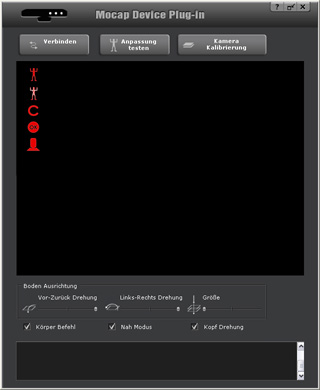
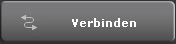 Button, um das Plug-in mit Ihrem Microsoft Kinect Sensor
zu verbinden und beginnen Sie damit von diesem Bewegungsdaten zu empfangen.
Button, um das Plug-in mit Ihrem Microsoft Kinect Sensor
zu verbinden und beginnen Sie damit von diesem Bewegungsdaten zu empfangen.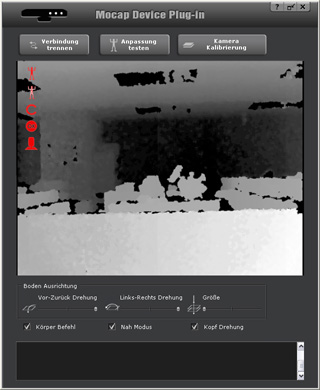
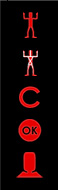

|
|
Sobald das Plug-in Sie erfasst, wird Ihr Körper bläulich oder lila. Das erste Symbol wird grün. |
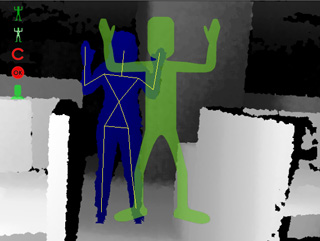
|
|
Ihre Körperteile werden von einer Knochenstruktur eingerahmt. |
|
Hinweis: Optimieren Sie das Ergebnis der Skelett Struktur |
|
|
|
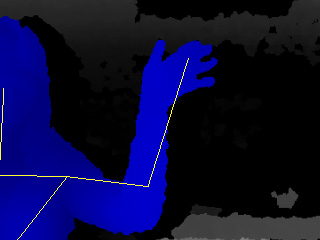
|
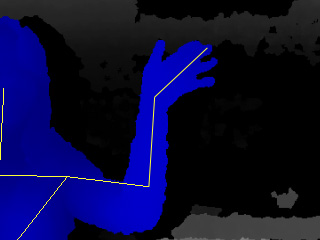
|
|
General detection result. |
Wrists and head motions are detected with Microsoft's Kinect Sensor installed on Microsoft Windows 7 or above. |
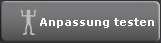 Button und warten
Sie bis das C Symbol grün wird.
Button und warten
Sie bis das C Symbol grün wird.
|
Hinweis: |
|

|
|
Halten Sie Ihre Pose und warten Sie bis zum Ende des Countdown. |
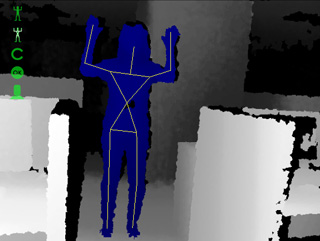
|
|
Sie können jetzt beginnen sich zu bewegen. Ihre Bewegungen werden anschließend aufgenommen. |
 oder Aufnahme
oder Aufnahme
 Buttons der
Mocap
Device Konsole nutzen, um die Bewegungsdaten des Plug-ins zu
empfangen.
Buttons der
Mocap
Device Konsole nutzen, um die Bewegungsdaten des Plug-ins zu
empfangen.
|
Hinweis: Optimieren Sie das Aufnahmeergebnis |
|
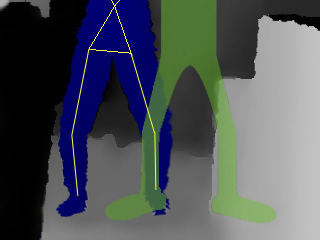
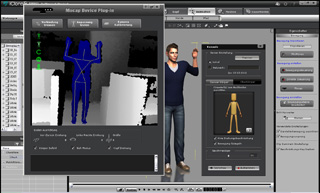
 Button oben rechts im Plug-in. Die Mini Ansicht des Plug-ins können Sie
verwenden, um in iClone eine verbesserte Sicht und Kontrolle
zu erhalten.
Button oben rechts im Plug-in. Die Mini Ansicht des Plug-ins können Sie
verwenden, um in iClone eine verbesserte Sicht und Kontrolle
zu erhalten.